عند العمل مع نظام التشغيل ، لطالما كانت مسألة زخرفة وتصميم النوافذ وسطح المكتب والمكونات الأخرى ذات صلة. بالإضافة إلى السمات التي يمكنك تثبيتها ، يمكنك أن تحير نفسك عن طريق تغيير مظهر المؤشرات. ربما تكون المؤشرات القياسية قديمة ، أو تشعر بالملل ببساطة من روتينها. يمكن أن تساعد الكثير من البرامج على الإنترنت في تغيير المؤشرات.
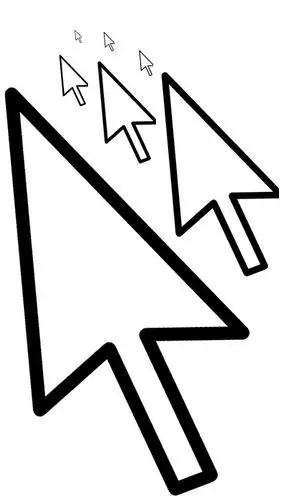
ضروري
- - إعدادات الماوس
- - برنامج CursorXP
تعليمات
الخطوة 1
يمكن تغيير تصميم مؤشرات الماوس باستخدام برامج متخصصة أو بدونها. تشغل أفضل سمات المؤشر ثلاثية الأبعاد الكثير من ذاكرة الوصول العشوائي. لذلك ، من غير المرغوب فيه تثبيت مؤشرات عالية الجودة ومرسومة جيدًا على تكوينات الكمبيوتر الضعيفة. يجب نسخ ملفات المؤشر المخصصة لنظام التشغيل الخاص بك إلى مجلد المؤشرات: C: / WINDOWS / Cursors.
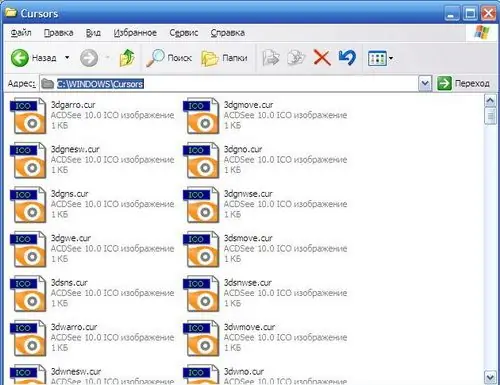
الخطوة 2
من الممكن تغيير مظهر المؤشرات بسهولة باستخدام إعدادات الماوس. لتغيير المؤشرات ، قم بما يلي: افتح قائمة "ابدأ" - "لوحة التحكم". في النافذة التي تفتح ، ابحث عن قسم "الماوس" - افتحه بالنقر المزدوج على زر الماوس الأيسر - ستفتح نافذة "خصائص: الماوس". في هذه النافذة ، ابحث عن علامة التبويب "المؤشرات" وفي قسم "المخطط" ، من القائمة المنسدلة ، حدد سمة المؤشر. بعد اختيار المظهر الذي تريده ، انقر فوق "تطبيق" ثم "موافق".
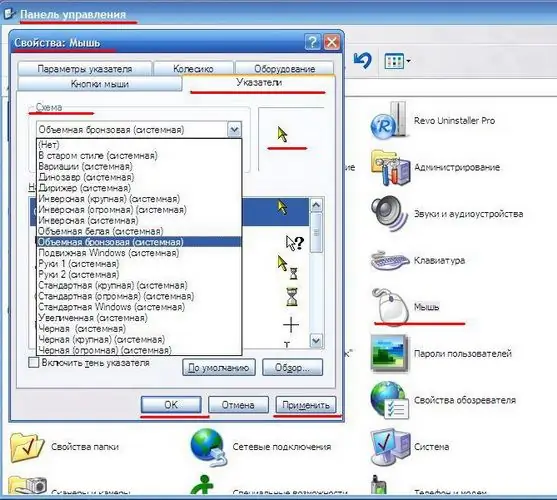
الخطوه 3
إذا كان جهاز الكمبيوتر الخاص بك لا يعاني من نقص في ذاكرة الوصول العشوائي ، فلا تتردد في تنزيل برنامج CursorXP من الإنترنت. لن يسمح لك هذا البرنامج بتغيير مظهر مؤشرات الماوس فحسب ، بل سيساعدك أيضًا في تحرير المؤشرات التي تريدها. البرنامج يأتي مع العديد من سمات المؤشر. يمكن تنزيل سمات المؤشر الإضافية من الموقع الرسمي.
بعد التثبيت ، قم بتشغيل البرنامج وجرب كل سمة من سمات المؤشر. يمكنك تغيير مظهر المؤشرات باستخدام البرنامج في كل من البرنامج وواجهة "خصائص: الماوس". كيفية فتح هذه الواجهة - مكتوبة في الفقرة أعلاه.






